 悩んでいる人
悩んでいる人「ExnessのMT4はどのように開設するの?」
「ダウンロードやインストールができない際の対処法を知りたい」
「ログインする方法を教えてほしい」
Exness(エクスネス)は、取引プラットフォームとしてMT4を採用しています。
MT4(メタトレーダー4)は、高度かつ複雑なチャート分析とFXの注文作業を同一画面でおこなえる優れたツールです。
本記事では、ExnessのMT4をダウンロード・ログイン・使用する方法や手順を詳しくまとめましたので、これから口座開設する方はぜひご覧になってください。
\ 最大レバレッジが無制限! /
Exness(エクスネス)のMT4口座を開設する方法


Exness(エクスネス)のMT4を利用するには、まずMT4口座の開設が必要となります。
MT4を使い始めるまでの大まかな手順は以下のとおりです。
- Exness新規登録ページでMT4口座を開設する
- MT4をダウンロードする
- MT4の初期設定をおこない取引を開始する
MT4口座を開設すると取引ツールである「MT4」にログインするためのIDとパスワードが発行されます。
IDとパスワードがないとMT4にログインできないため、先に口座開設する必要があるということです。
なお、Exnessの口座開設方法については以下の記事で詳しく説明していますのでご覧ください。
\ 最大レバレッジが無制限! /


【PC版】Exness(エクスネス)のMT4口座をダウンロード・インストールする手順


パソコンでExness(エクスネス)のMT4口座をダウンロードおよびインストールする手順は、次のとおりです。
まずは、Windows版のMT4のセットアップファイルをダウンロードします。
Windows版のMT4のセットアップファイルのダウンロードが完了したら、パソコンに「exness4setup.exe」のファイルが保存されます。
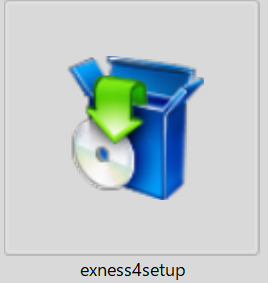
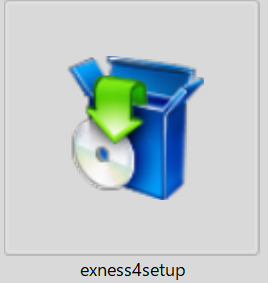
ダウンロードしたセットアップファイル「exness4setup.exe」をダブルクリックし、インストーラーを起動します。
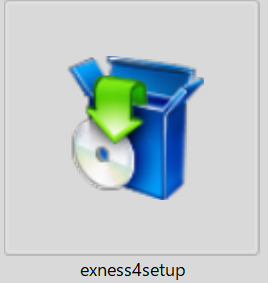
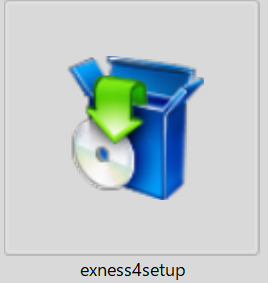
手持ちのパソコンによってユーザーアカウント制御のメッセージが表示される場合があります。
「このアプリがデバイスに変更を加えることを許可しますか?」の警告メッセージが表示されたら、「はい」をクリックしましょう。
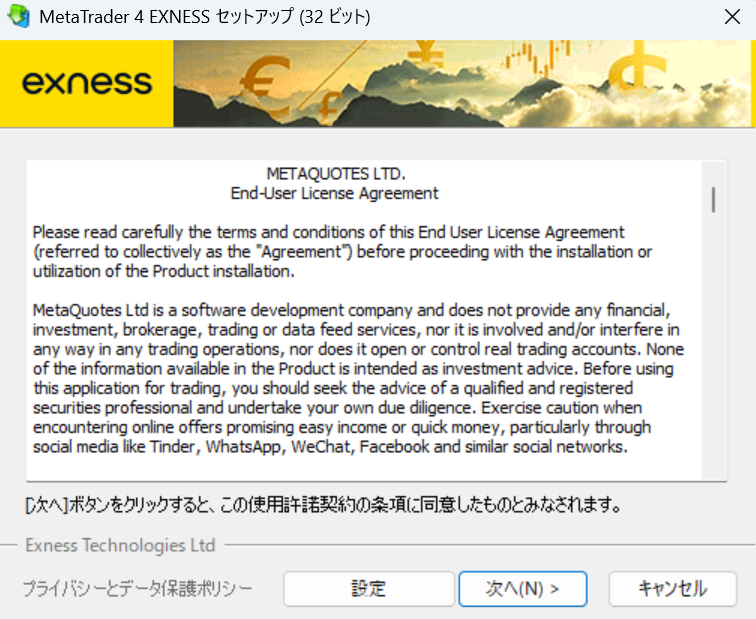
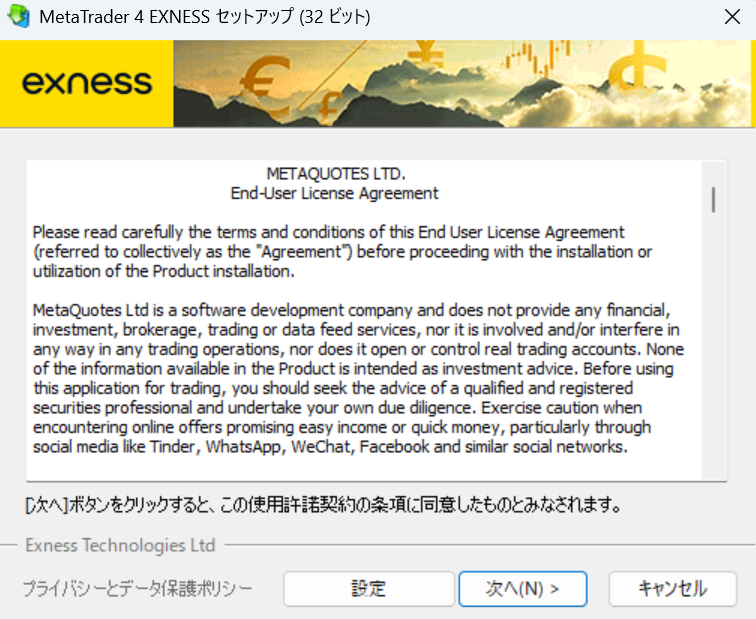
MT4/MT5のライセンス同意画面が表示されましたら、「次へ」をクリックします。
セットアップ画面に「完了」ボタンが表示されたら、Windows版のMT4のインストールは完了です。
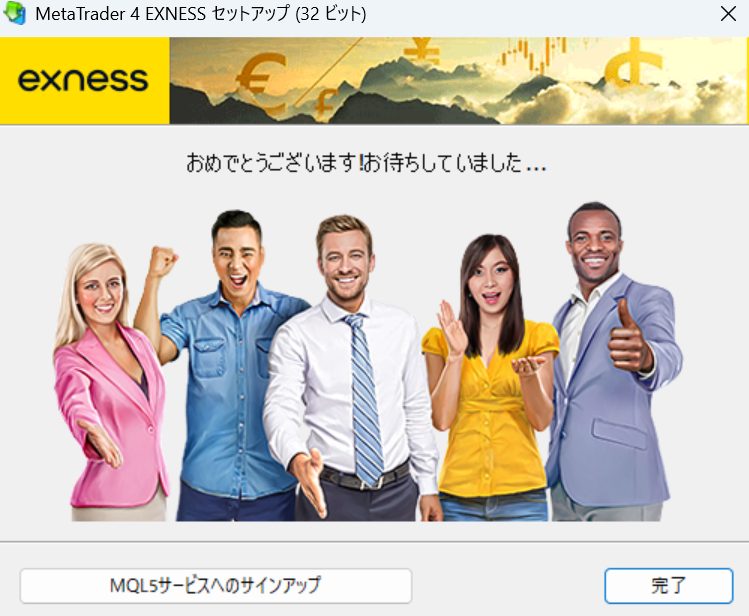
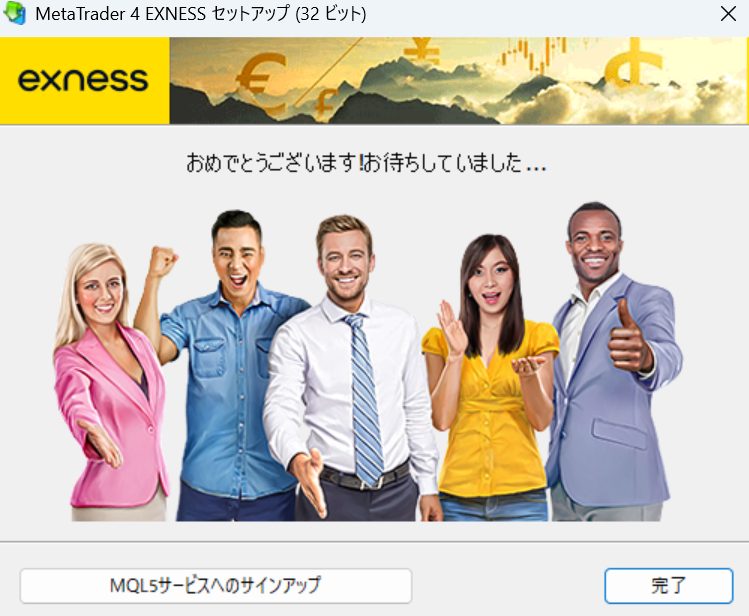
「完了」ボタンをクリックすると、自動的にMT4を起動します。
MT4にログインすると、トレードを開始できます。
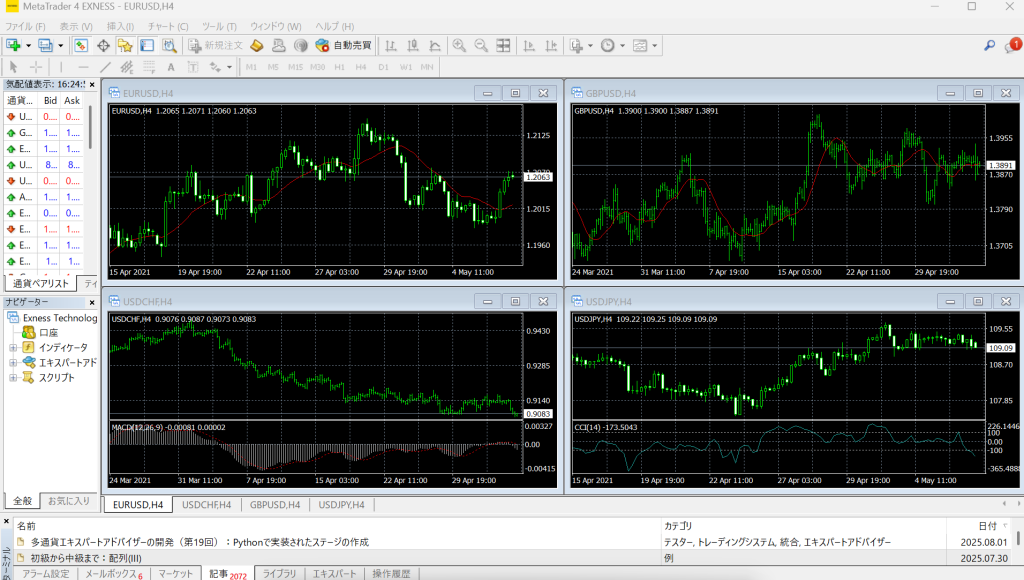
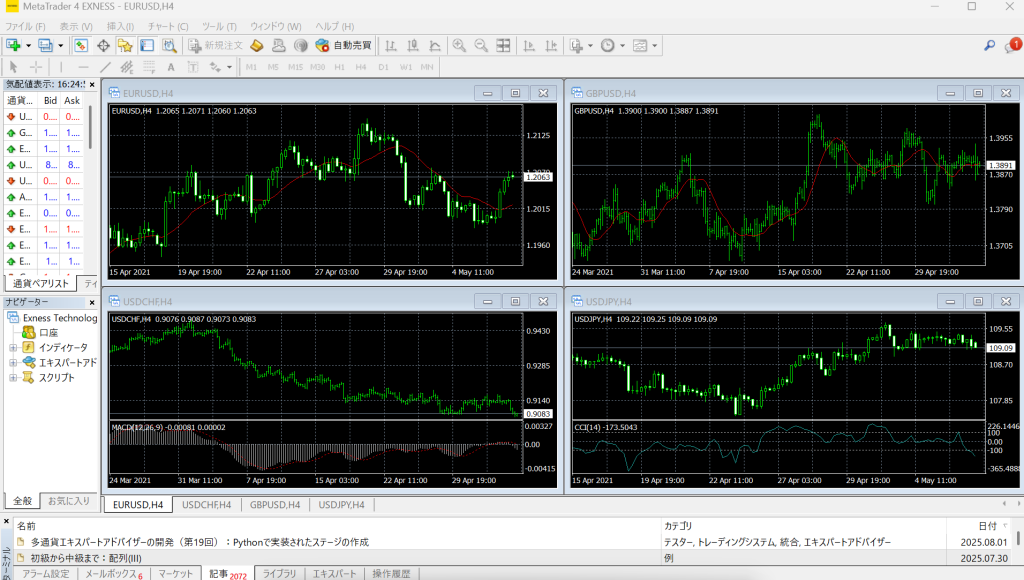
\ 最大レバレッジが無制限! /
【スマホ版】Exness(エクスネス)のMT4口座をダウンロード・インストールする手順
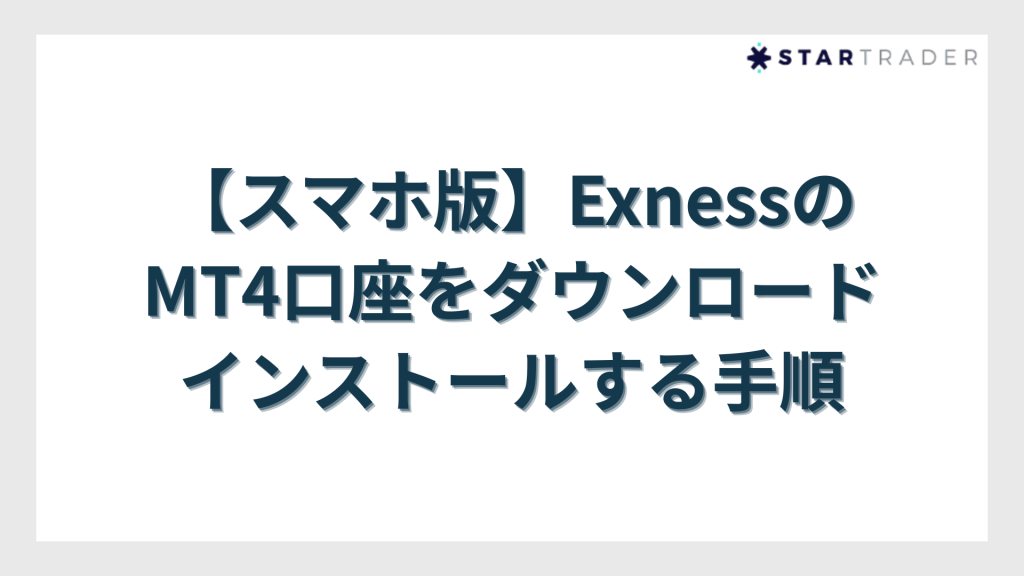
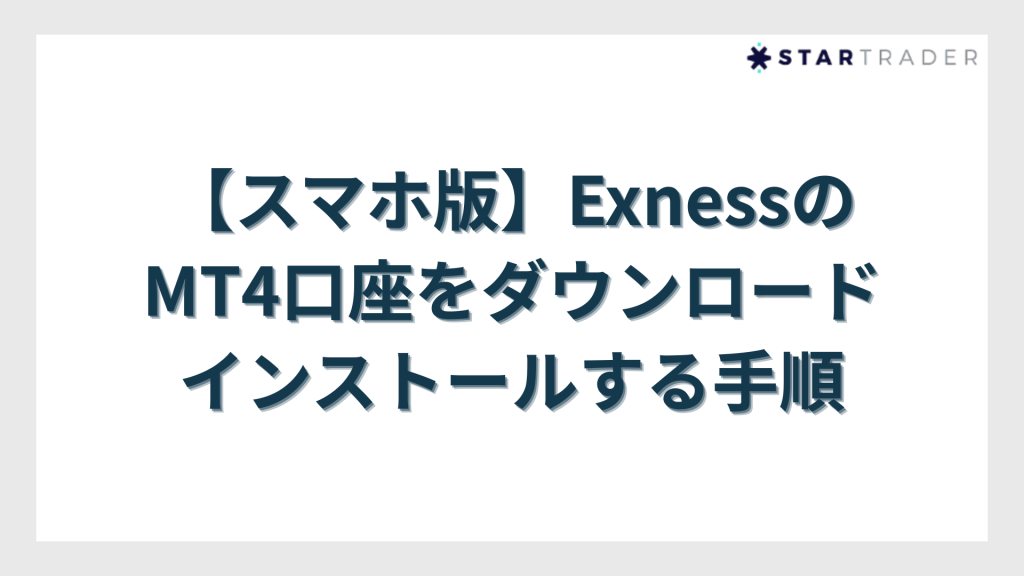
スマホでExness(エクスネス)のMT4口座をダウンロードおよびインストールする手順は、次のとおりです。
iPhoneまたはiPadのiOS端末の「App Store」アプリを起動後、検索画面で「MT4」と入力してMT4アプリの詳細画面を開きます。
MT4アプリの詳細画面が開いたら、「入手」をタップします。
※以前にインストールしている場合は、「☁」マークが表示されます。


MT4アプリのインストールが完了したら、「開く」ボタンが表示されます。
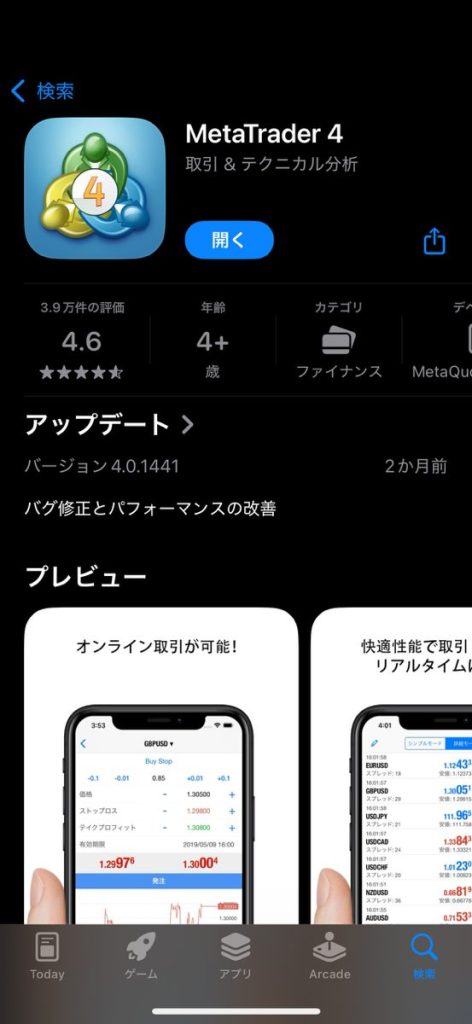
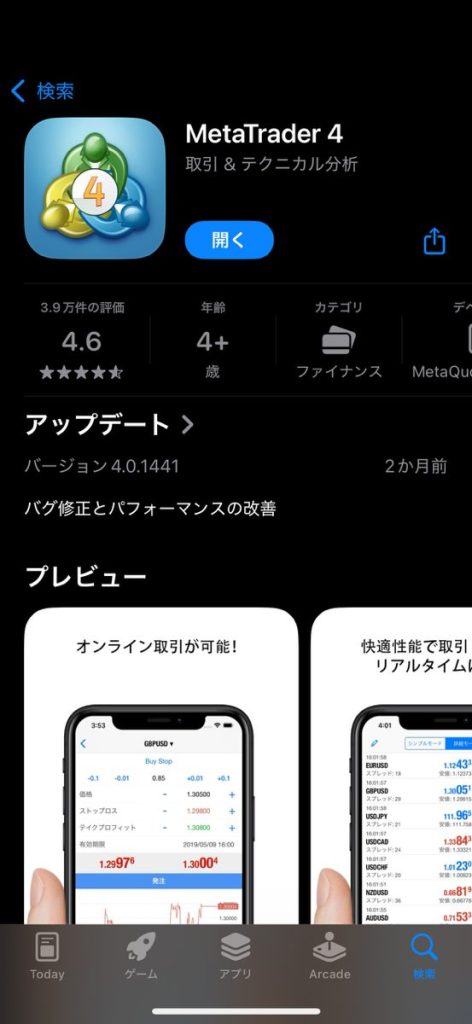
「開く」をタップすると、iOS版MT4が起動します。
MT4アプリが正常に起動してMT4にログインできたら、トレードが開始できます。
\ 最大レバレッジが無制限! /
Exness(エクスネス)のMT4をダウンロード・インストールできない場合の対処法


Exness(エクスネス)でパソコンやスマホからダウンロードやインストールを試みたものの、できない場合があります。
ダウンロードやインストールができなかった際に慌てないためにも、本項で対処法を確認しましょう。
PC版MT4の場合
ExnessのPC版MT4でダウンロードやインストールができない場合の対処法は、次のとおりです。
| 原因・症状 | 対処法 | 注意点・補足 |
|---|---|---|
| インターネット接続が不安定 | 通信環境の良い場所で再度ダウンロード・インストールを試す | 時間をおいて再試行も有効 |
| セキュリティソフトがブロックしている | 一時的にセキュリティソフトの設定を下げて再度実行 | 完了後は元の設定に戻す |
| ダウンロードファイルが見つからない | ダウンロードフォルダや保存先を再確認 | ファイル名は「exness4setup.exe」 |
| インストーラーが起動しない | ファイルを右クリックし「管理者として実行」を選択 | ユーザーアカウント制御の警告は「はい」を選択 |
| ストレージ容量不足 | 不要なファイルやアプリを削除し空き容量を確保 | 容量不足だとインストール不可 |
| OSやPCのバージョンが古い | WindowsアップデートやPCのバージョン確認 | 古いPCやOSでは動作しない場合あり |
| 公式サイト以外からダウンロードしている | Exness公式サイトから最新版をダウンロード | 非公式サイトは避ける |
| インストール後ショートカットが表示されない | デスクトップやアプリケーションフォルダを確認 | 「exness4setup.exe」から再インストールも可 |
| すべて試しても解決しない | Exnessカスタマーサポートに問い合わせ | 詳細な状況を伝えると迅速な対応が得られる |
セキュリティソフトやOSのバージョン、ストレージ容量などPC環境は、事前に確認しておくと安心です。
非公式サイトからのダウンロードは正常に起動しない可能性があるため、必ず公式サイトから行うのが鉄則です。
すべての対処法を試したものの、どうしても解決しない場合はカスタマーサポートに問い合わせましょう。
スマホ版MT4の場合
Exnessのスマホ版MT4でダウンロードやインストールができない場合の対処法は、次のとおりです。
| 原因・症状 | 対処法 | 注意点・補足 |
|---|---|---|
| インターネット接続が不安定 | 通信環境の良い場所で再度ダウンロード・インストールを試す | 回線が弱い・不安定な場合は時間をおいて再試行 |
| ストレージ容量不足 | 不要なアプリやデータを削除し、空き容量を確保する | 空き容量が十分でないとインストール不可 |
| OSバージョンが非対応 | iOSはApp Store、AndroidはGoogle Playストアから「MetaTrader 4(MT4)」を選択する | 正しいストア・アプリを選択 |
| 国や地域による制限 | 日本からはAndroid端末のみExnessトレードアプリ利用可。MT4はMetaQuotes公式アプリを利用 | 「Exnessトレードアプリ」は一部地域で利用不可 |
| ストア側の一時的な不具合 | 時間をおいて再度試す、またはストアアプリ自体を再起動する | - |
| 端末の設定や制限 | 端末のセキュリティ設定やストアのペアレンタルコントロール等を確認し、必要に応じて解除 | - |
| 解決しない場合 | ブラウザ版「MetaTrader ウェブターミナル」を利用する | アプリ不要、インターネット環境があれば利用可能 |
iOS端末はApp Storeで「MetaTrader 4」を検索・インストール、Android端末はGoogle Playストアで同様に検索・インストールします。
MT4のアプリバージョン要件はアップデートで変わることがあるため、ストアの「互換性」や「Android要件」欄も確認が必要です。
アプリが見つからない場合やインストールできない場合は、Exnessのウェブターミナル版も検討しましょう。
\ 最大レバレッジが無制限! /
【PC版】Exness(エクスネス)のMT4口座にログインする方法


Exness(エクスネス)のMT4でトレードを開始するためには、ログインをしなければなりません。
パソコンからスムーズにMT4にログインするためにも、本項で方法と手順を確認しておきましょう。
①MT4の起動
デスクトップに表示されている「MetaTrader 4 Exness」のショートカットアイコンをダブルクリックして、MT4を起動します。
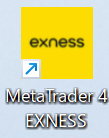
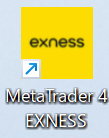
②ログイン画面の表示
MT4が起動したら、ツールバーの「ファイル」から「取引口座にログイン」をクリックします。
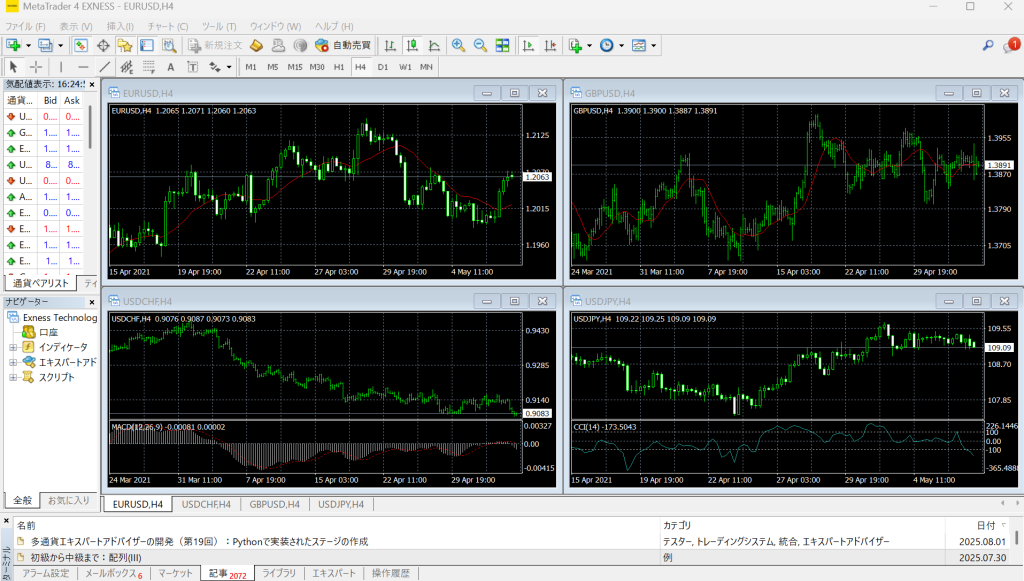
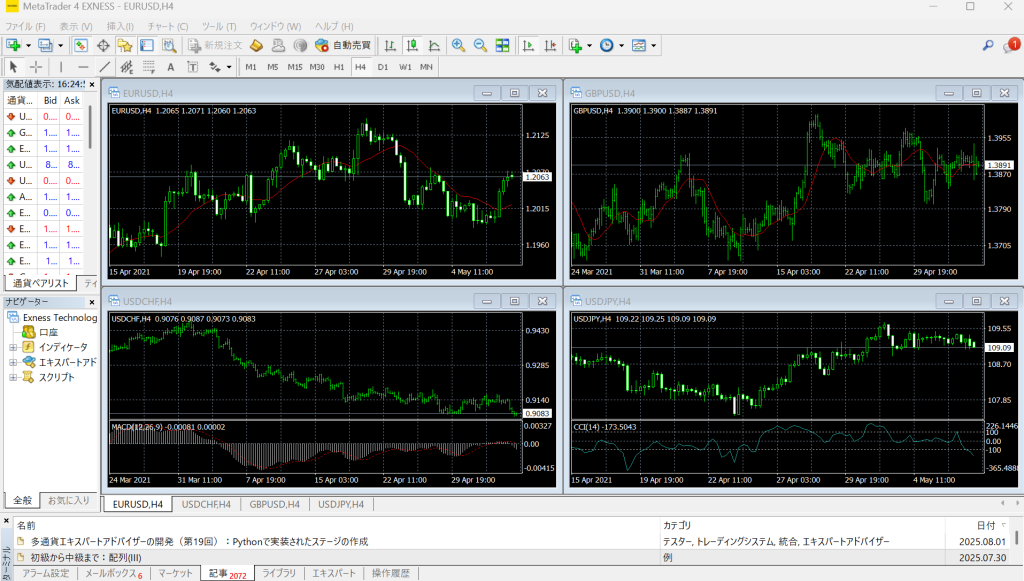
③ログイン情報の入力
「取引口座のログイン情報」入力画面が表示されたら、「ログインID」「パスワード」を入力した後に選択タブから「サーバー」を選びます。
「ログイン情報を保存」のチェックボックスにチェックを入れ、「ログイン」ボタンをクリックします。
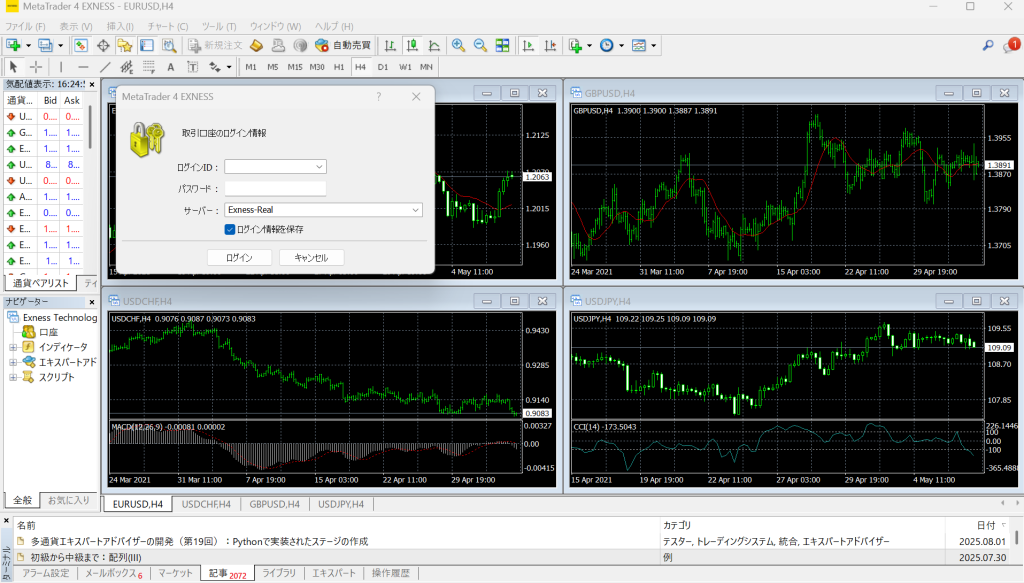
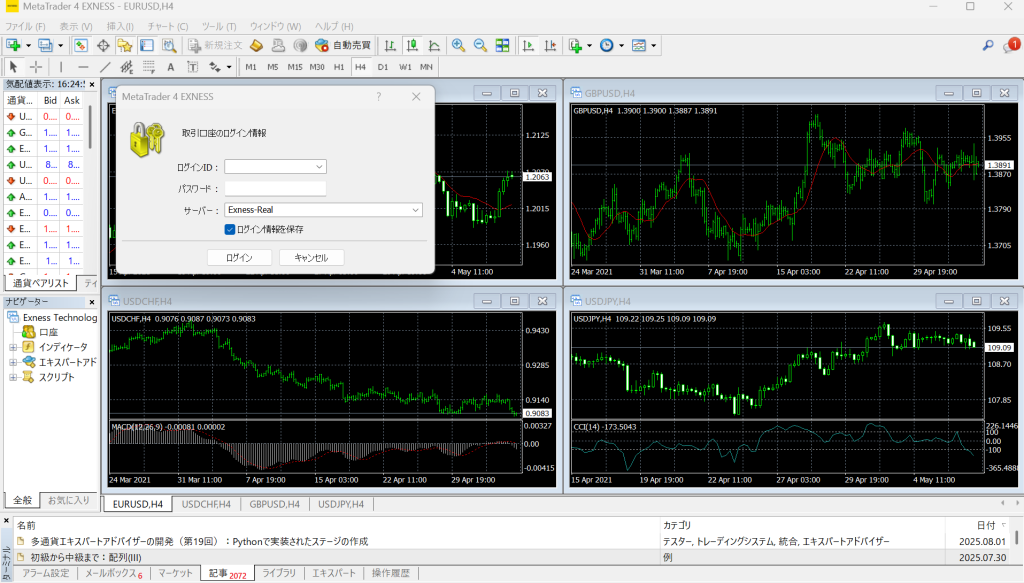
「ログイン情報を保存」にチェックを入れておくと、次回以降は情報を入力する必要がないため、自動的にログインが可能です。
④ログイン完了
MT4に正常にログインできると、MT4画面にチャート・気配値・口座残高・運用状況を確認するターミナルウインドウが表示されます。
複数のチャート表示やインジケーターの挿入など、トレードスタイルに合わせて自由に取引が可能です。
\ 最大レバレッジが無制限! /
【スマホ版】Exness(エクスネス)のMT4口座にログインする方法
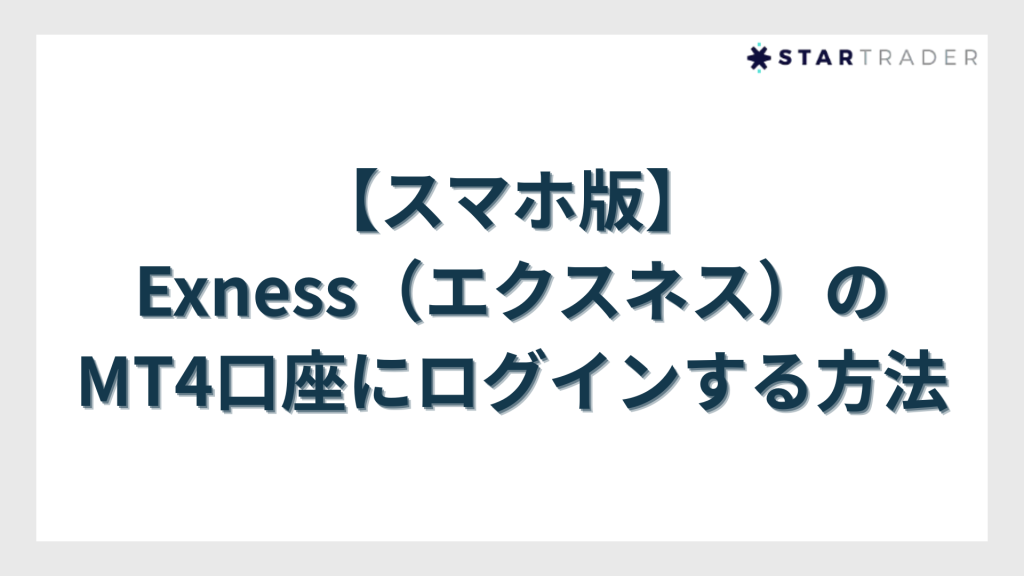
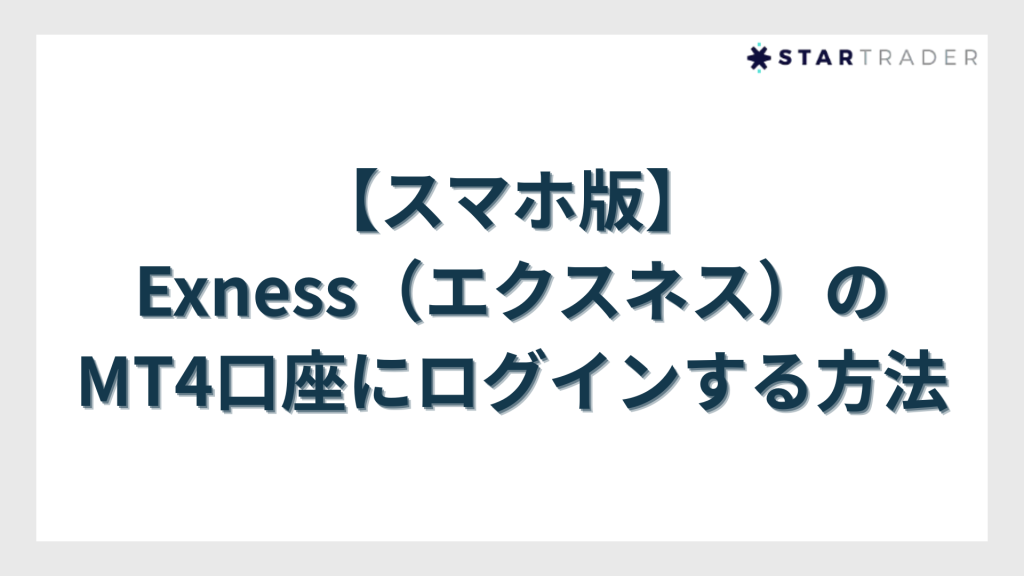
スマホでExness(エクスネス)のMT4口座にログインする方法は、次のとおりです。
iPhoneやiPadのiOS端末のホーム画面に表示されている「MetaTrader 4」アプリをタップして、起動します。
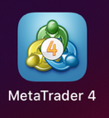
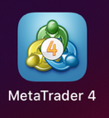
iOS端末のMT4が起動したら、「設定」画面を開き「新規口座」をタップします。
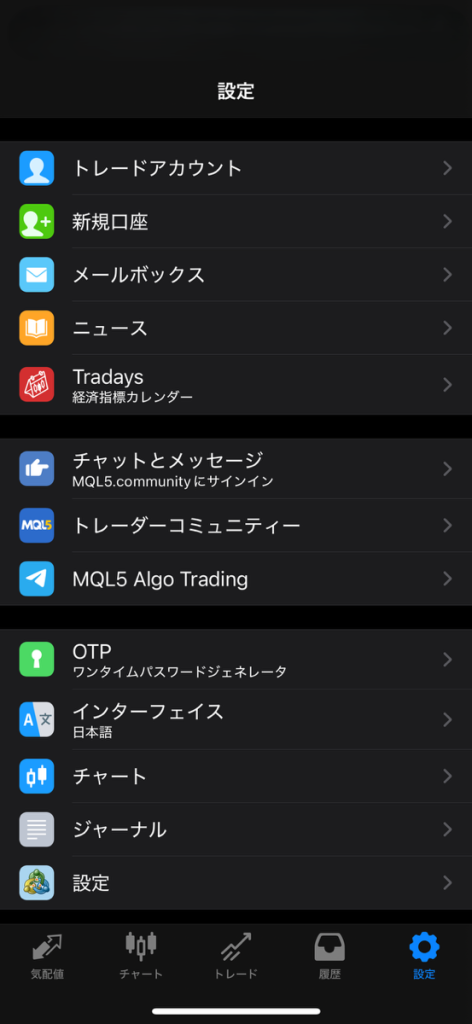
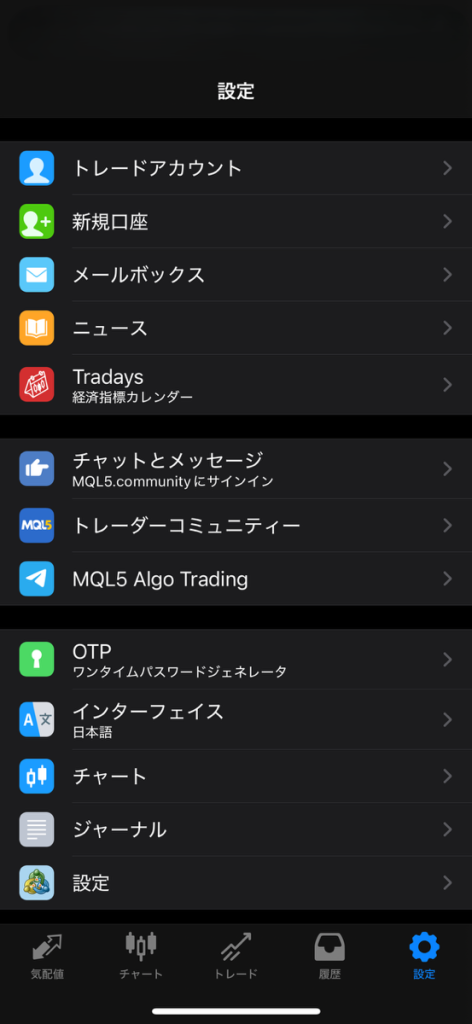
「新規口座」画面が表示されたら、「既存のアカウントにログイン」をタップします。
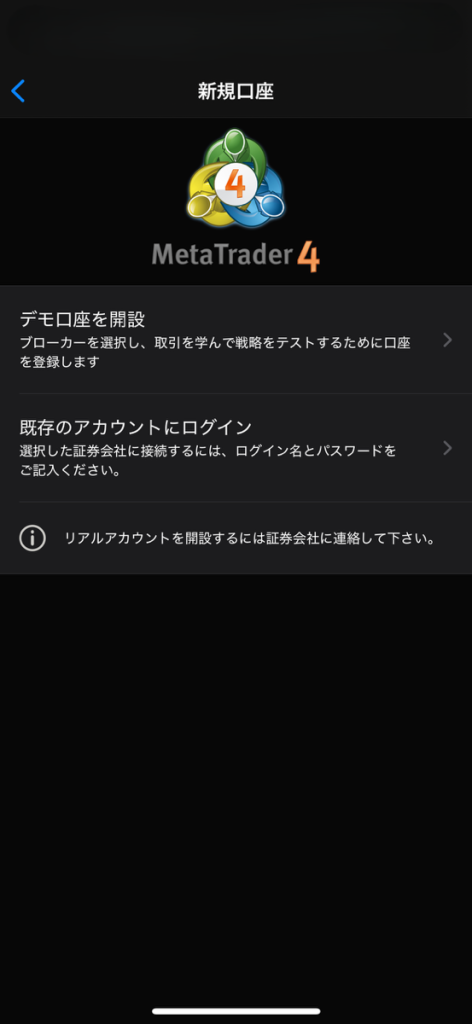
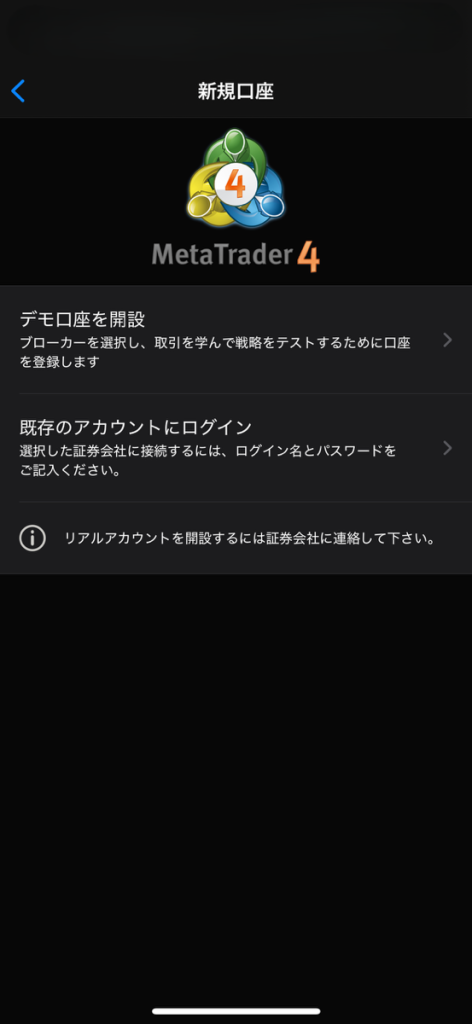
ログインするサーバーの選択画面が表示されたら、画面上部の検索バーに「exness」と入力して、ログインサーバー名をタップします。
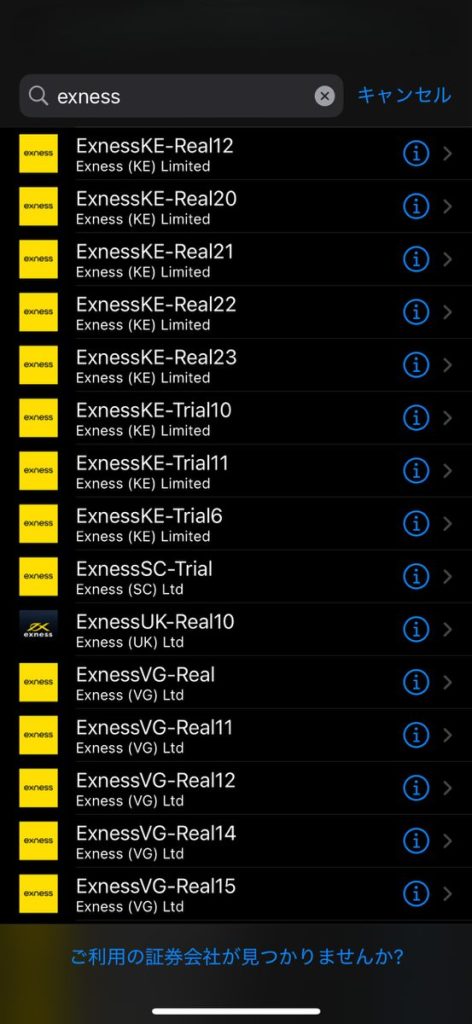
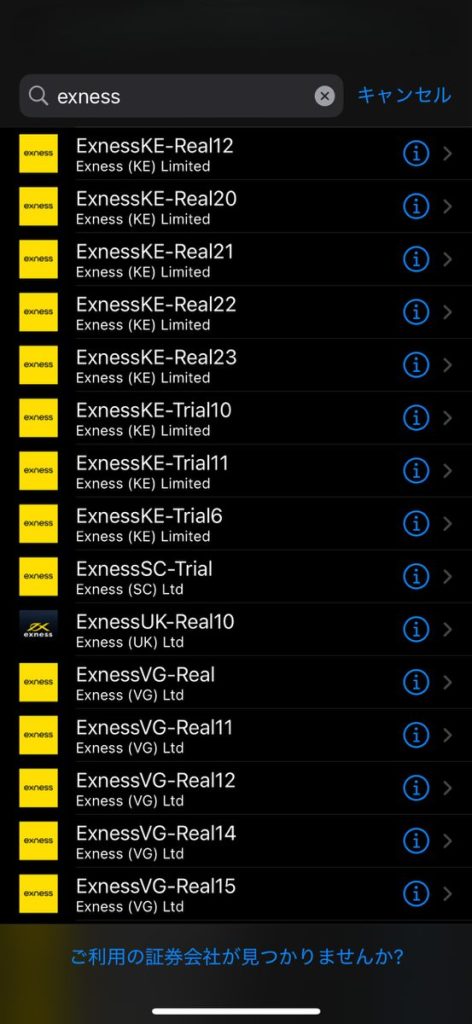
ログイン画面が表示されたら、「ログイン(MT4口座番号)」と「パスワード」を入力します。
「パスワードを保存」にチェックを入れて、画面右上の「サインイン」をタップします。
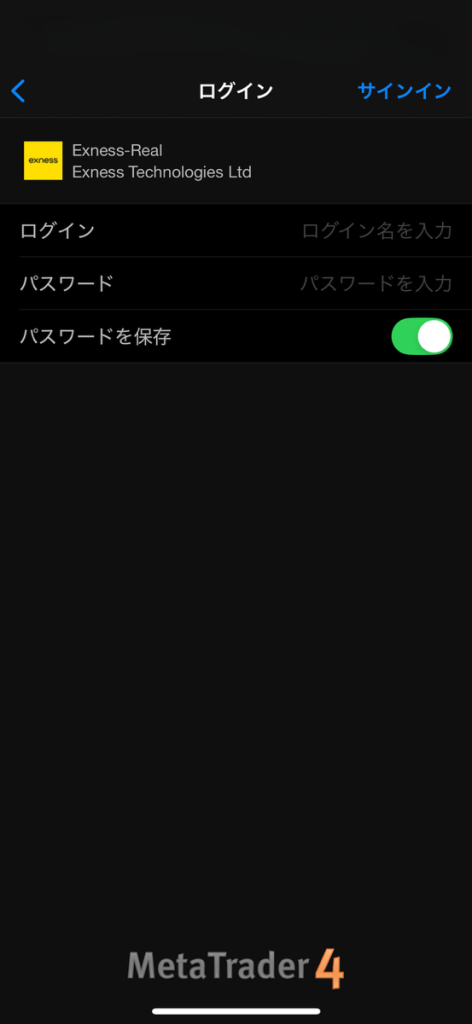
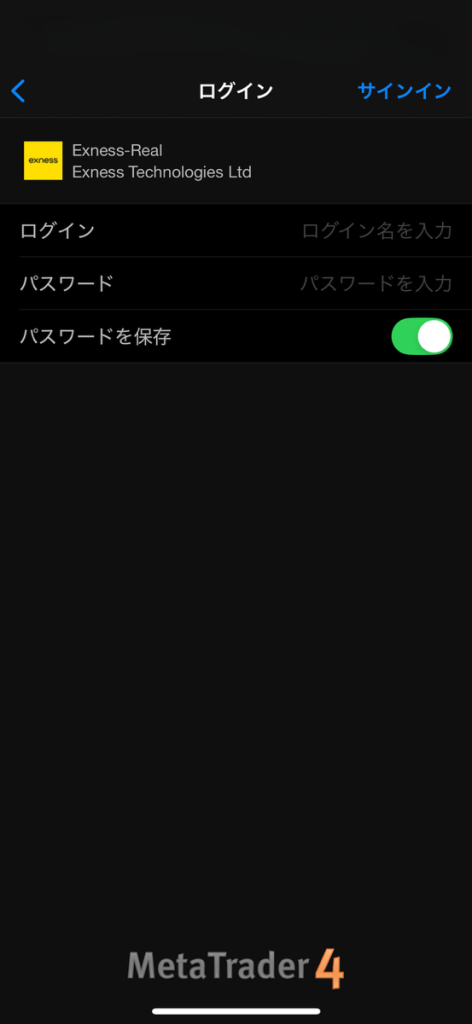
「パスワードを保存」を有効にすると、次回以降は情報を入力する必要がないため、自動的にログインが可能です。
\ 最大レバレッジが無制限! /
Exness(エクスネス)のMT4で取引を開始する基本的な使い方


Exness(エクスネス)のMT4にログインできたら、次に実際の取引に進んでいきましょう。
MT4を使ってFX取引を始める際の注文方法や設定などについて解説します。
注文方法
ExnessのMT4における注文方法は、次の3通りから選択できます。
- 「気配値表示」ウィンドウまたはチャート上で右クリックし、「新規注文」を選択
- 注文画面が開いたら、以下を設定:
・通貨ペア
・取引量(ロット数)
・ストップロス(損切り)・テイクプロフィット(利確)※任意
・「成行買い」または「成行売り」をクリックして発注
- 注文画面で「注文種別」から「指値注文(Pending Order)」を選択
- 希望の価格や数量、ストップロス、テイクプロフィットを入力
- 「発注」ボタンをクリックして注文完了
チャート上で右クリックし「ワンクリックトレード」を有効にすると、ボタン一つで即時注文が可能
ExnessのMT4では「気配値表示」やチャート画面から新規注文を出し、数量・損切・利確を設定、保有後はターミナルの「×」で簡単に決済できます。
初めての方は少額またはデモ口座で練習しながら、注文操作に慣れるのがおすすめです。
チャートの見方とインジケーター設定
まずは、チャートの見方を解説します。
- 「気配値表示」ウィンドウから通貨ペアを選び、右クリックで「チャート表示」を選択すると、その銘柄のチャートが開く
- チャートの表示形式をMT4上部のアイコンで「バーチャート」「ローソク足」「ラインチャート」の3種類から選択
- チャートの配色や背景色は、チャート上で右クリックし「プロパティ」から変更可能
※デフォルトで複数の配色パターンも用意されている
続いては、チャートのカスタマイズ方法を紹介します。
- チャート上で右クリックし「プロパティ」を選ぶと、ローソク足や背景、グリッドの色などを設定
- 水平線やチャネルライン、フィボナッチリトレースメントなど、分析ツールも上部アイコンから追加
最後に、インジケーターの設定方法を解説します。
- 上部メニューの「挿入」→「インディケータ」から希望のものを選択し、パラメータを設定して「OK」をクリック
- 独自のインジケーター(カスタムインジケーター)を追加したい場合は、「ファイル」→「データフォルダを開く」→「MQL4」→「Indicators」フォルダにファイルをコピーし、MT4を再起動
- 「ナビゲーター」ウィンドウから追加したインジケーターをドラッグ&ドロップでチャートに適用
MT4には約30種類のインジケーターが標準搭載されており、トレードスタイルに合わせた設定が可能です。
ExnessのMT4はチャートの見方とインジケーターの設定が直感的に行えるため、初心者でもテクニカル分析の第一歩を踏み出しやすい環境が整っています。
まずは移動平均線やRSIなど、基本的な指標から活用してみましょう。
\ 最大レバレッジが無制限! /
Exness(エクスネス)のMT4にログインできない原因と対処法


Exness(エクスネス)のMT4にログインできない原因と対処法は以下のとおりです。
| 原因と理由 | 対処法 |
|---|---|
| MT4口座のログイン情報が間違っている | マイページの「口座情報」で ログインIDとサーバー名を確認する |
| MT4口座のパスワードを忘れた | マイページの歯車マーク ➝「取引パスワードの変更」で手続きする |
| MT4で「回線不通!」と表示される | 口座のログイン情報を確認する もしくはインターネットの接続状況を確認する |
| MT5口座のIDでログインしようとしている | MT4のIDとパスワードを入力する |
| MT4口座に90日以上ログインしていない | マイページから「再有効化を選択」 または「追加口座を開設」を行う |
MT4にログインできない主な原因は「ID・パスワードの入力ミス」「口座の有効期限切れ」です。
ExnessではMT4口座を90日間放置した場合に休眠口座扱いとなります。
休眠口座扱いになるとログインできなくなりますので、マイページから再有効化もしくは新しい追加口座を開設してください。
\ 最大レバレッジが無制限! /
Exness(エクスネス)のMT4のシンボル表記を口座タイプ別に紹介


Exness(エクスネス)には複数の口座タイプがあり、ログインする口座タイプによってMT4上での「シンボル表記」が変わってきます。
なお、シンボルとは「USDJPY」や「EURJPY」といった通貨ペアの表記のことです。
| 口座タイプ | シンボル表記例 | グループ |
|---|---|---|
| スタンダード口座 | USDJPYm | Forex_group |
| スタンダードセント口座 | USDJPYc | Forex_pairs |
| ロースプレッド口座 | USDJPY | Forex |
| ゼロ口座 | USDJPY | Forex |
| プロ口座 | USDJPY | Forex |
今回は参考例としてドル円のシンボル表記をまとめましたが、ご覧のとおり通貨ペアの末尾が「m」「c」「無記載」と変わります。
スタンダード口座は通貨ペアの末尾に「m」、スタンダードセント口座は通貨ペアの末尾に「c」、プロタイプの3つの口座(ロースプレッド・ゼロ・プロ)は「無記載」になりますので覚えておきましょう。
なお、Exnessの各口座タイプの違いについては以下の記事で詳しく解説していますので、そちらも合わせて参考にしてみてください。
\ 最大レバレッジが無制限! /


Exness(エクスネス)のMT4をデモ口座で利用する方法


Exness(エクスネス)のMT4はデモ口座でも体験できます。
デモ口座を利用するには本取引口座の開設が必要なので、まずは新規口座開設ページから登録作業を済ませましょう。
- 本取引口座開設後にマイページへアクセス
- 「新規口座開設」を選択
- 「MT4」または「MT5」を選び、開設する口座タイプを選択
- 「デモ口座」を選択(本取引口座を選ばないこと)
- 「レバレッジ」「基本通貨」「ニックネーム」「パスワード」を選択・入力
- 「口座開設」ボタンをクリックして完了
「新規本取引口座の開設」→「マイページからデモ口座の開設」の過程で身分証を提出する必要はありません。
そのため、誰でも簡単にMT4のデモ口座が開設できます。
なお、デモ口座の開設方法に関しては以下の記事で詳しく説明していますので、合わせてご覧ください。


デモ口座とリアル口座の違い
ExnessのMT4は、デモ口座とリアル口座問わず同じ環境で取引が可能です。
デモ口座は仮想資金を利用してトレード体験ができるため、初心者が取引に慣れる際の練習に向いています。
一方、リアル口座は、実際の資金を使い利益や損失が直接資金に反映される点で異なります。
リアル口座は市場流動性やトレーダー心理の影響を受けやすく、デモ口座とは約定速度やスリッページに差が出る場合も多いです。
\ 最大レバレッジが無制限! /
Exness(エクスネス)のMT4とMT5の違いとは?どちらを選ぶべき?


Exness(エクスネス)の取引プラットフォームはMT4とMT5のどちらでも利用可能ですが、それぞれに特徴があります。
MT4とMT5の特徴を把握して、どちらが自分に合っているのかを判断しましょう。
MT4とMT5の主な違い
MT4とMT5の主な違いは、次のとおりです。
| 項目 | MT4 | MT5 |
|---|---|---|
| リリース年 | 2005年 | 2010年 |
| インジケーター数 | 30~50種類 | 38~90種類 |
| 時間足の種類 | 9種類 | 21種類 |
| 取引速度・動作 | 普通 | 速い・軽快 |
| 自動売買EA | MQL4のEAが利用可 | MQL5のEAが利用可(互換性なし) |
| カスタム対応 | カスタムインジケーターやEAが多い | 新規インジケーターが多いが、一部旧EA使えず |
| 注文方式 | 4種類 | 6種類 |
| 一括決済・ワンクリック取引 | 一部不可 | 可能 |
| 最大レバレッジ | 無制限 | 無制限 |
| アップデート | サポート終了 | 継続的に更新・機能拡張 |
| 対応デバイス | PC Web iOS Android | PC Web iOS Android |
MT4はシンプルな操作性が魅力で、FX初心者や裁量トレーダーに根強い人気があります。
一方、MT5は多機能で時間足の種類が多く、株式やCFDなど幅広い銘柄にも対応可能です。
また、注文の処理速度や経済指標カレンダー、内蔵のチャート分析ツールも強化されています。
ただし、MT4とMT5には互換性がないため、それぞれの操作性を試してみて選択するのが得策です。
MT5からMT4に切り替える方法と注意点
ExnessでMT5からMT4に切り替えたい場合は別プラットフォームであるため、口座の切り替えは不可です。
MT4を利用したい場合は新規で追加開設し、資金をマイページから手動で移動する必要があります。
MT4専用の取引口座を開設する手順は、次のとおりです。
- 会員ページにログイン
- 「新しい口座を開設」を選択
- 「MT4リアル口座」を選択
- 口座タイプ・通貨・レバレッジを設定
- MT4をPCまたはスマホにインストールしてログイン
MT4とMT5は互換性がないため、インジケーターやEA(自動売買ツール)はそれぞれ専用のものが必要です。
また、取引履歴やポジションも自動移行されない点に注意しましょう。
\ 最大レバレッジが無制限! /


Exness(エクスネス)のMT4が合わないと感じたら?MT5も検討しよう


Exness(エクスネス)でMT4を利用中に「使いづらい」「機能が物足りない」と感じたら、MT5の利用を検討しましょう。
MT5はMT4の後継バージョンで時間足の種類が豊富なほか、経済指標カレンダーや高度なチャート分析機能など、より多機能な環境が整っています。
FXに加えて株式や仮想通貨、指数など幅広い商品にも対応しているため、取引の幅を広げたい方にも最適です。
現在のトレードスタイルにMT4が合わないと感じた場合は、試しにMT5でより快適な環境を体験してみましょう。
Exness(エクスネス)のMT4に関するよくある質問


まとめ|Exness(エクスネス)のMT4をダウンロードして取引を始めよう
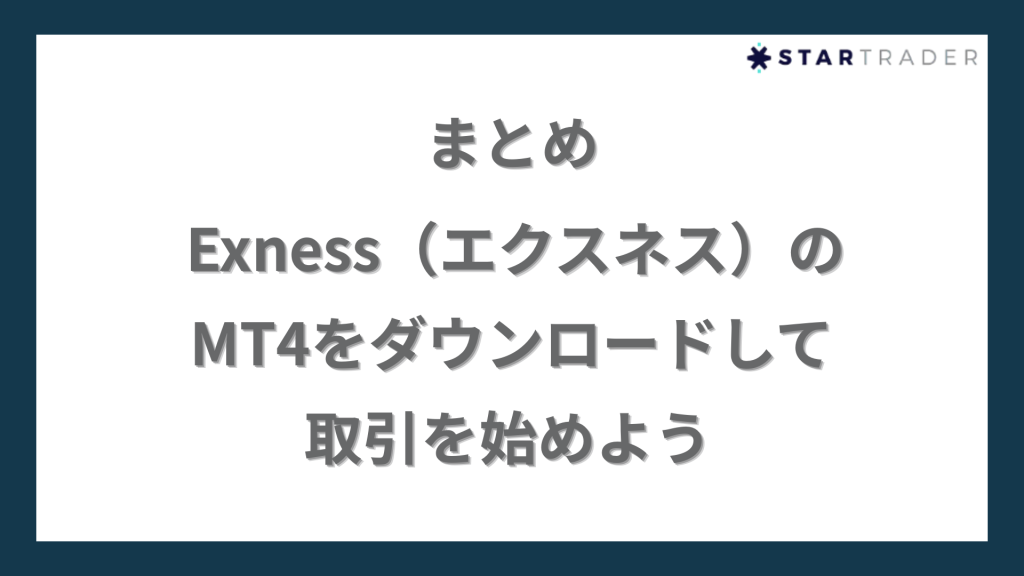
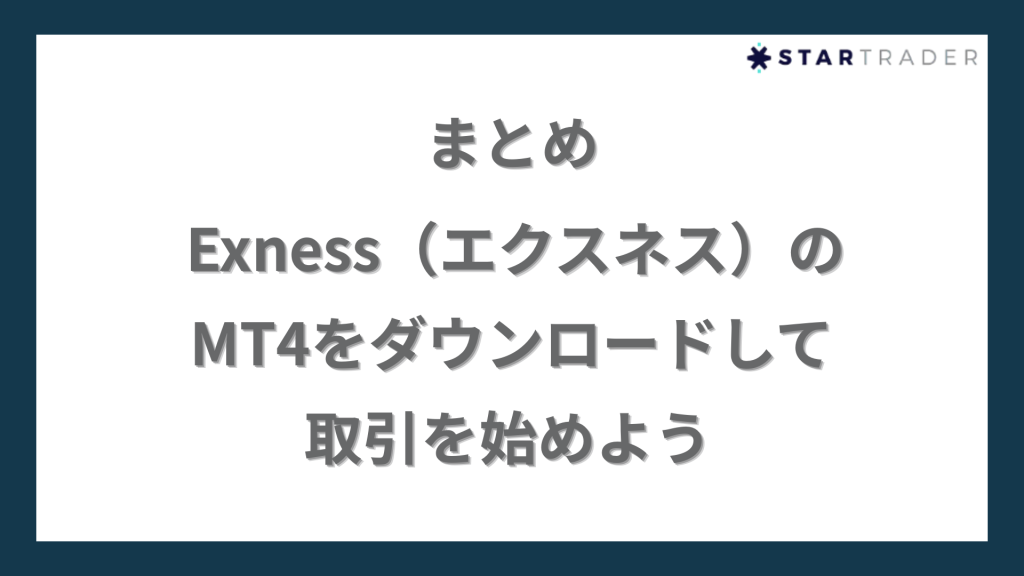
Exness(エクスネス)のMT4をダウンロードする方法やログインする方法を詳しく紹介してきました。
基本的には「アプリ(またはPC版ファイル)をダウンロードする」→「アプリを開いてログイン画面にIDとパスワードを入力する」といった手順だけでMT4へのログインが完了します。
MT4はExnessだけでなく様々な海外FX業者で採用されている取引プラットフォームなので、ぜひこの機会にログインの仕方や取引の始め方を学んでみてください。
\ 最大レバレッジが無制限! /
関連記事





















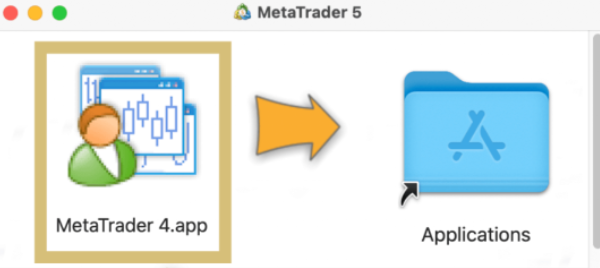
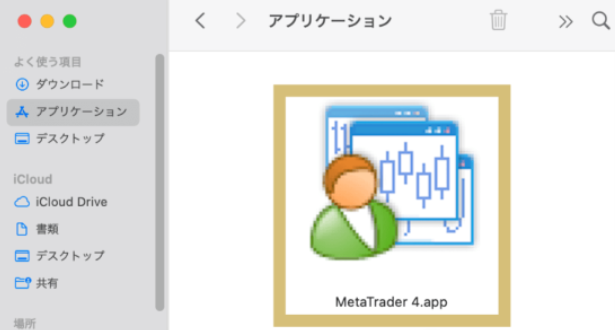
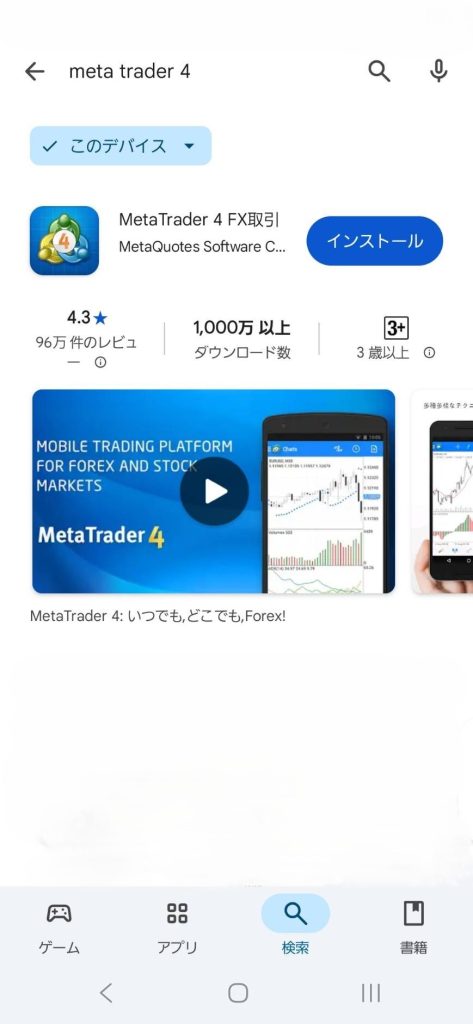
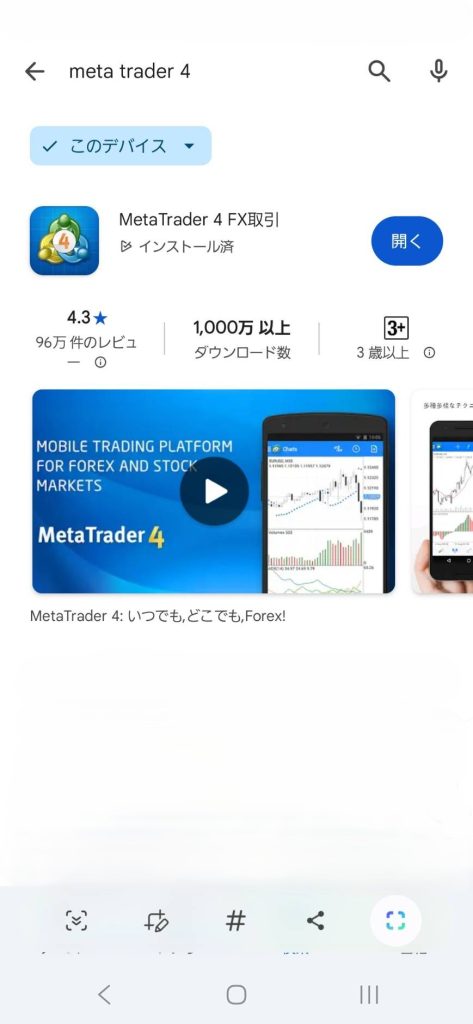

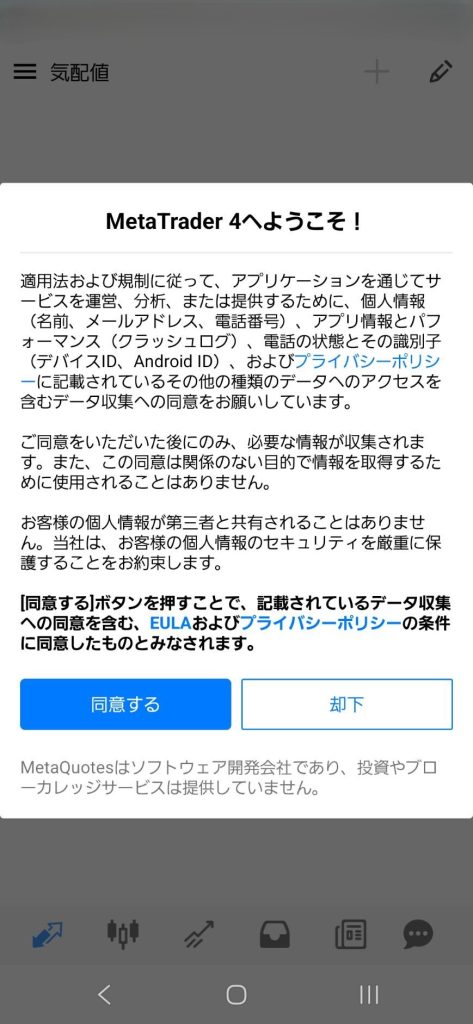
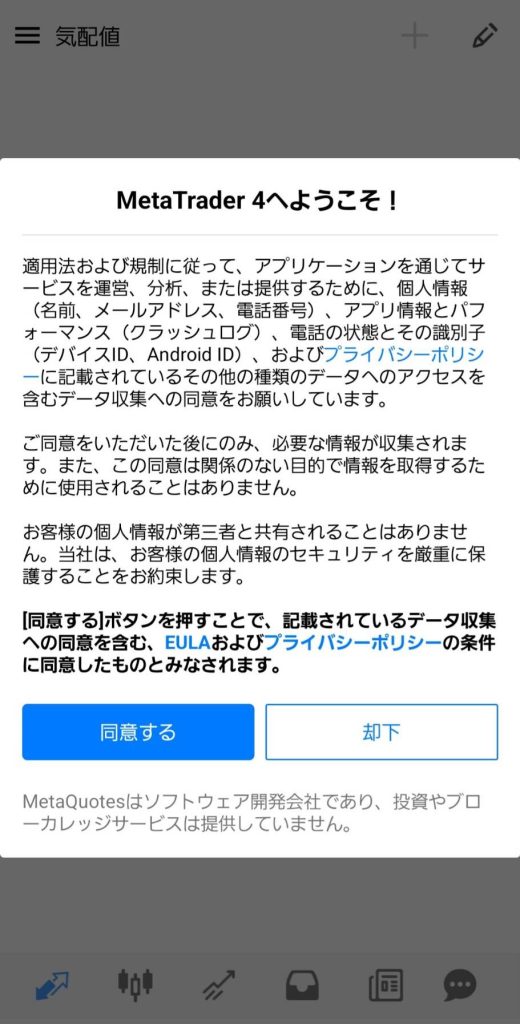
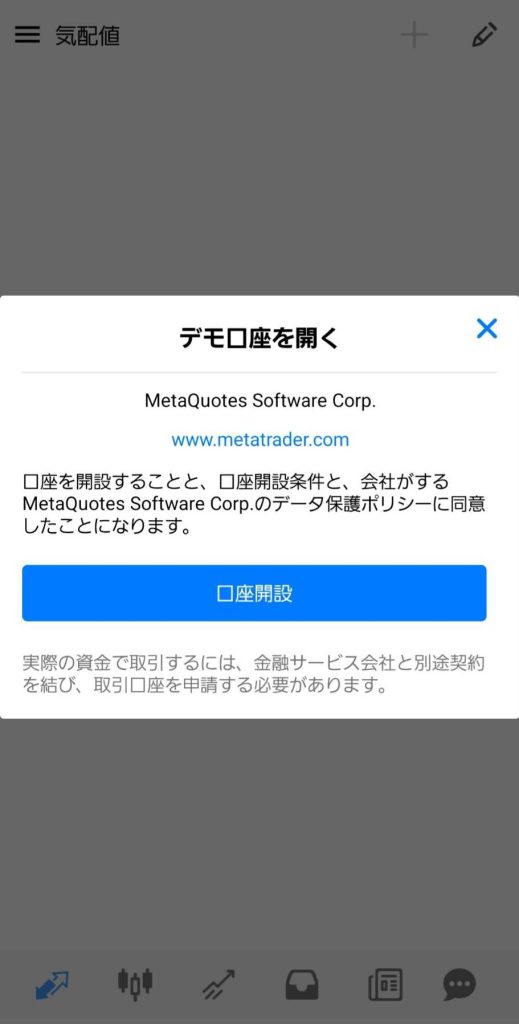
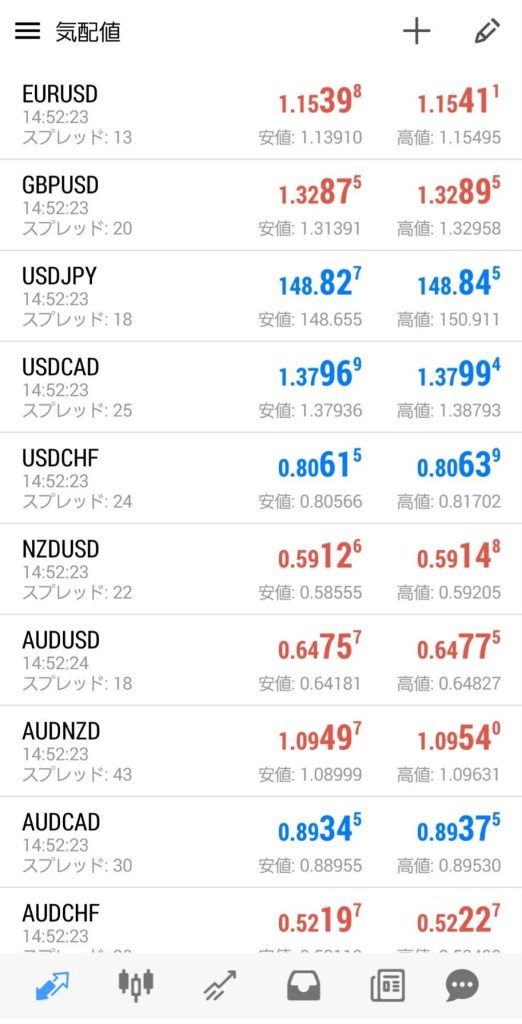
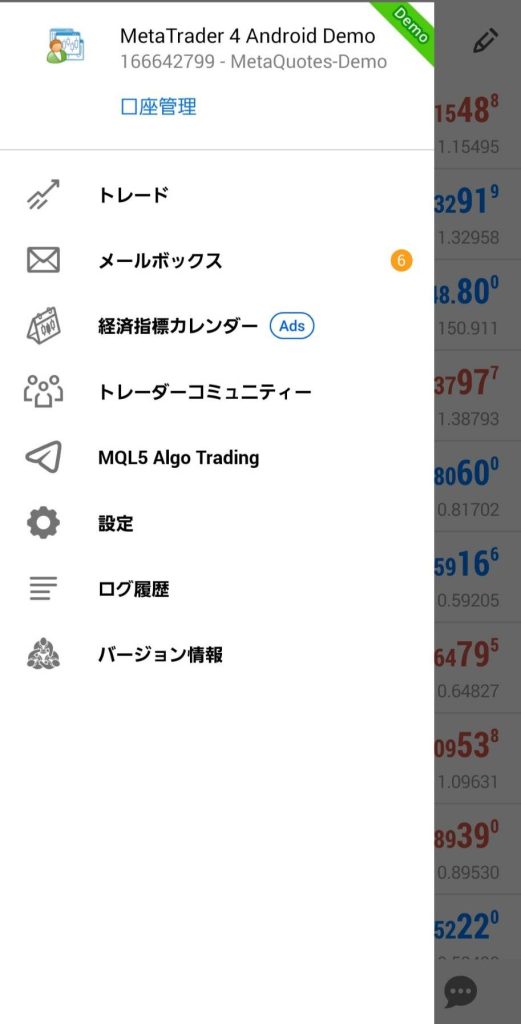
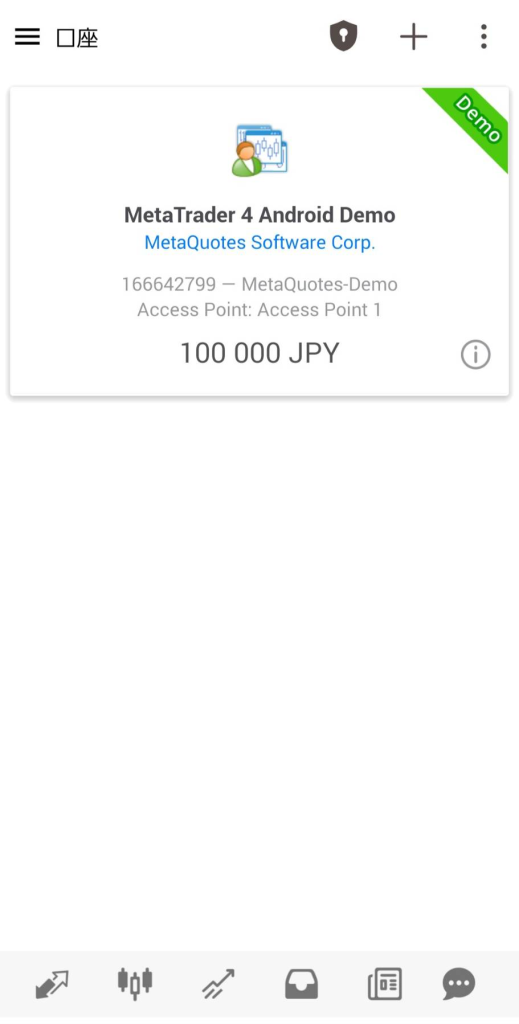
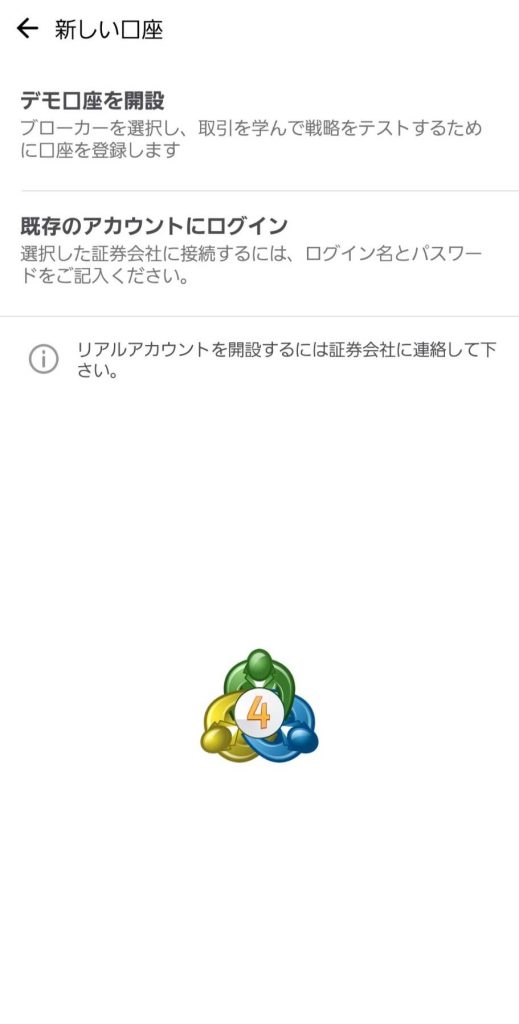
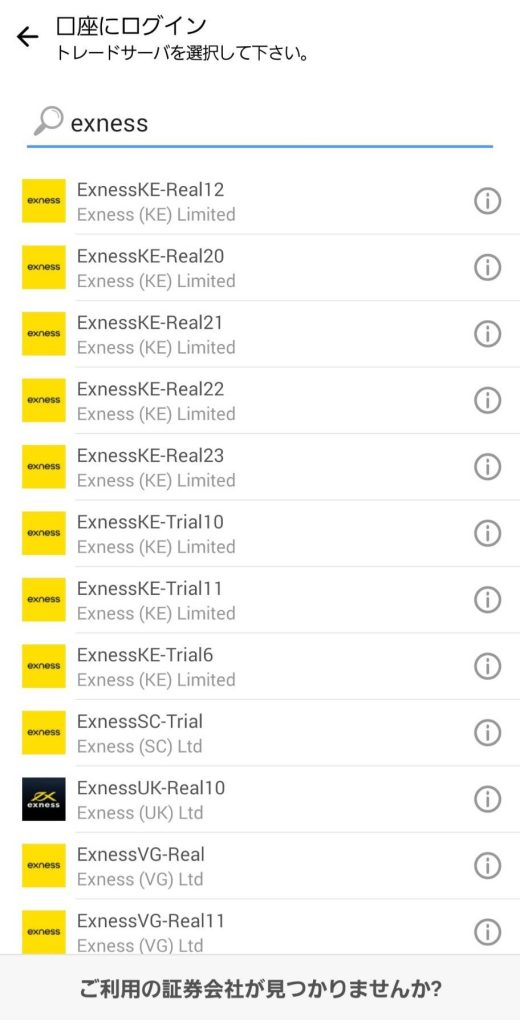
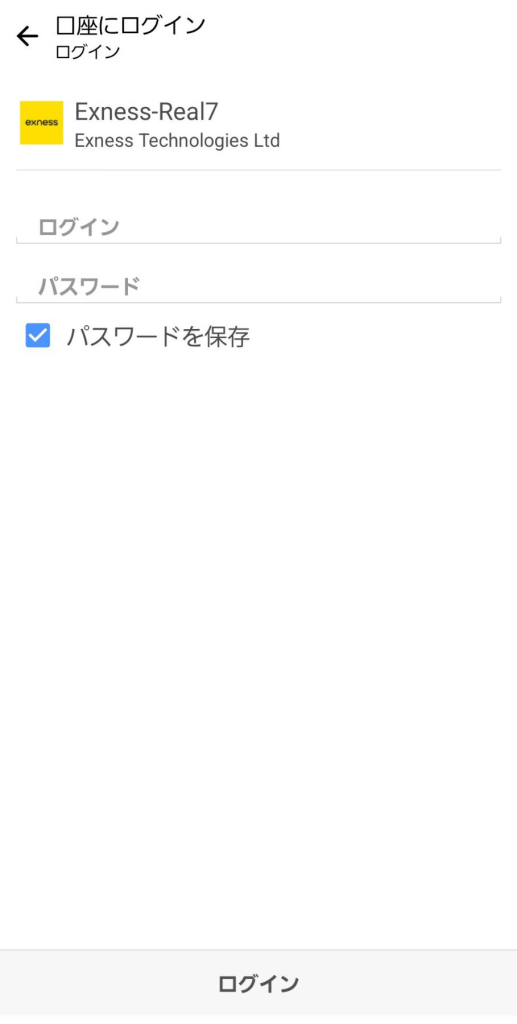
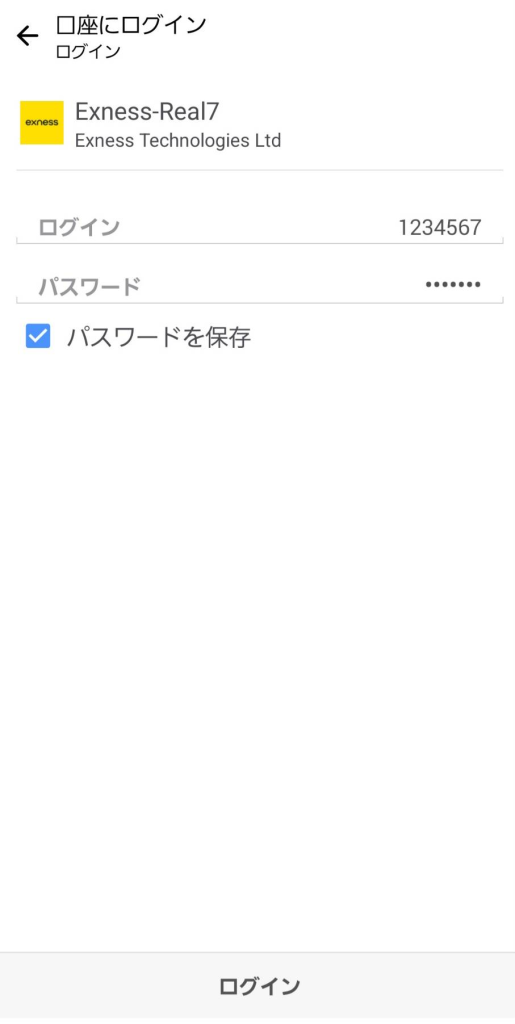
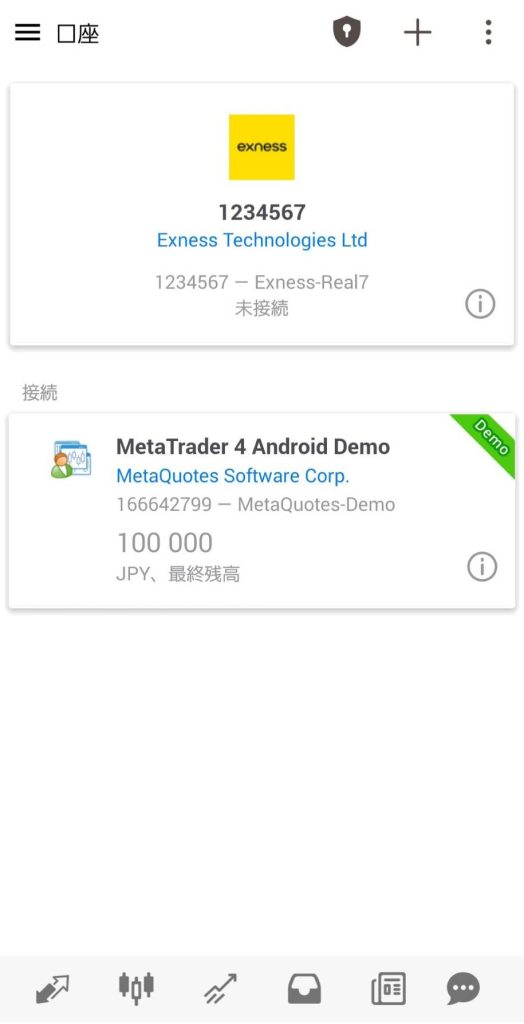
コメント